こんにちは!
「Google Chrome」のアップデートで「リーディングリスト」のアイコンが右上に強制的に表示される様になり、お困りの方もいらっしゃるのではないでしょうか。
当記事では「Google Chrome」から「リーディングリスト」アイコンを非表示にする方法をご紹介致します。
「Google Chrome」から「リーディングリスト」を非表示にする方法
これで作業は完了です。お疲れ様でした。

もし間違った項目を弄ってしまった場合には「chrome://flags/」ページの右上に「Reset all」ボタンがあり、このページでの全ての操作を初期化する事が出来ます。

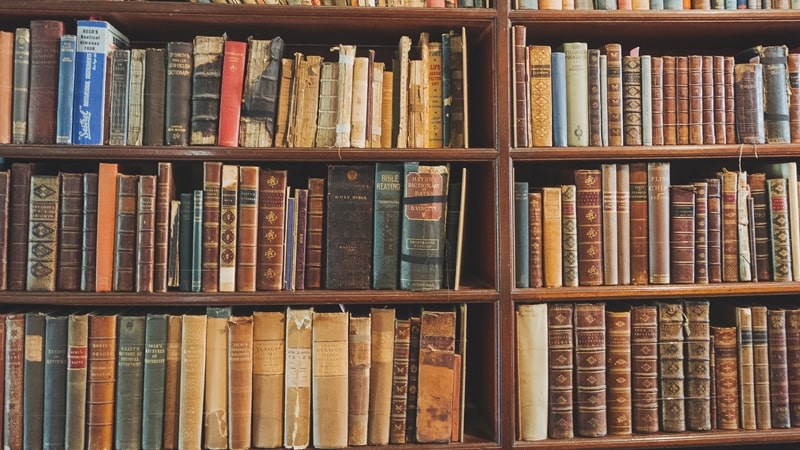
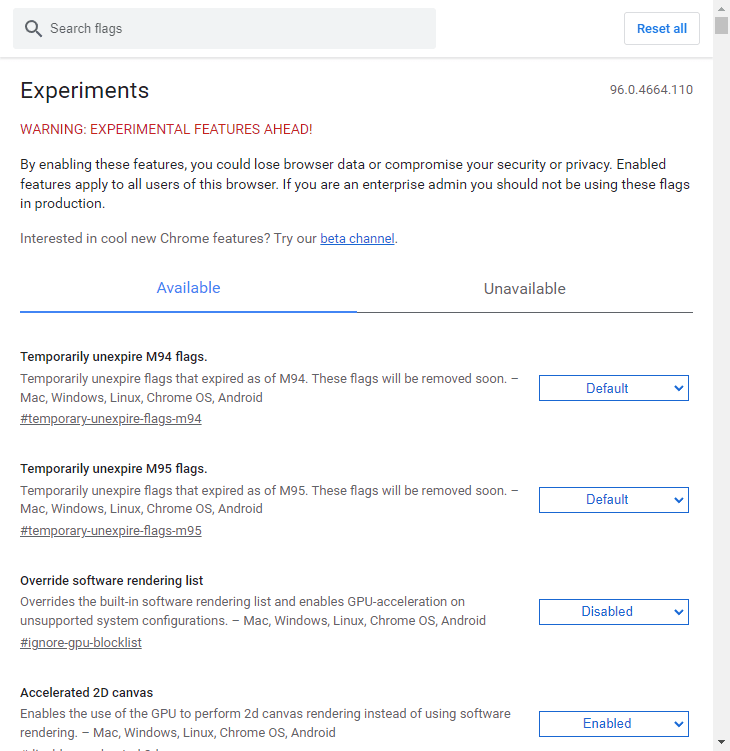
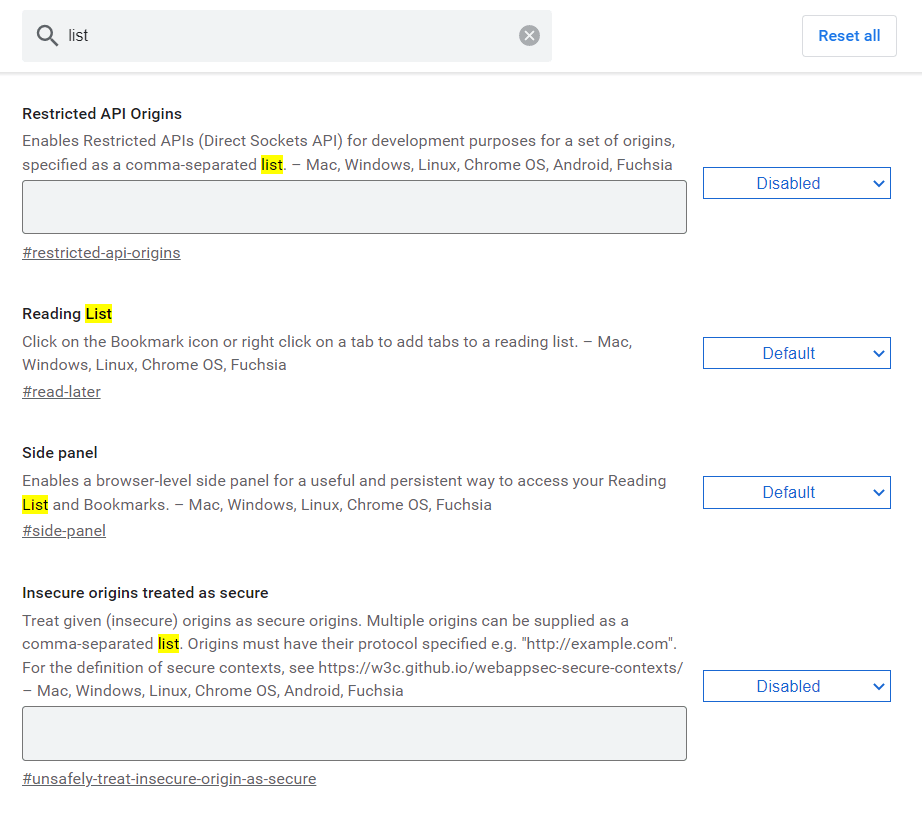


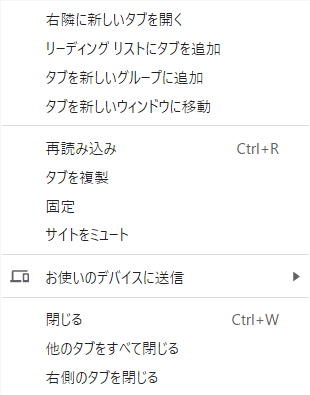
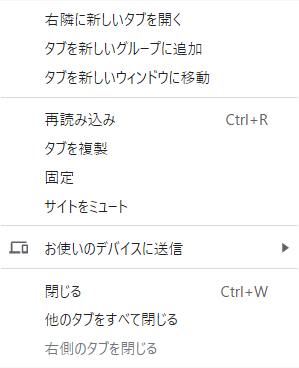


コメント